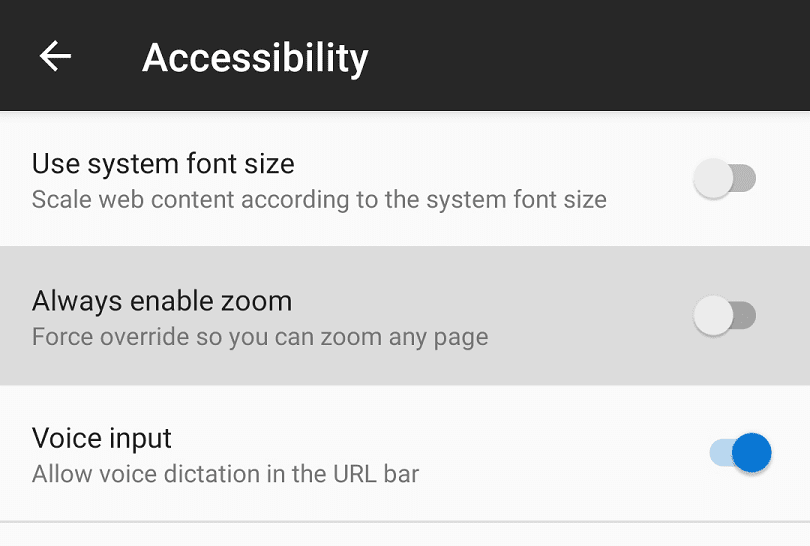Useimmat verkkosivustot tarjoavat kaksi erilaista näkymää sivustosta, joista toinen on suunniteltu työpöytäkäyttäjille ja toinen mobiilikäyttäjille. Näillä erillisillä suunnittelumalleilla on etunsa, sillä eri näyttöasettelujen ja -kokojen salliminen tekee verkkosivustoista paljon käyttökelpoisempia mobiililaitteissa kuin ne muuten olisivat.
Jos olet joskus pyytänyt verkkosivuston työpöytäasettelua mobiililaitteella, huomaat yleensä, että verkkosivusto on liian pieni luettavaksi. Jotta voit käyttää työpöytäsivustoa mobiililaitteella, sinun on luultavasti lähennettävä. Jopa joillakin mobiilisivustoilla sinun täytyy tai haluat zoomata, jotta näet sisällön oikein.
Valitettavasti jotkin sivustot estävät zoomausmahdollisuutesi suunnittelun nimissä. Ongelmana on, että käyttäjien pitäisi pystyä zoomaamaan, jos he haluavat nähdä paremmin. Tämä kyky on erityisen tärkeä näkövammaisille käyttäjille.
Onneksi joissakin mobiiliselaimissa, kuten Androidin Firefoxissa, on ominaisuus, jonka voit ottaa käyttöön ja joka pakottaa verkkosivustot ottamaan zoomauksen käyttöön.
"Ota zoomaus aina käyttöön" -asetus löytyy sovelluksen sisäisistä asetuksista. Päästäksesi asetuksiin, sinun on ensin napautettava kolmoispistekuvaketta sovelluksen oikeassa yläkulmassa.

Seuraavaksi voit avata asetukset napauttamalla "Asetukset", joka on toiseksi viimeinen vaihtoehto avattavassa luettelossa.

Päästäksesi asetukseen, jolla zoomaus voidaan pakottaa käyttöön, napauta "Esteettömyys".
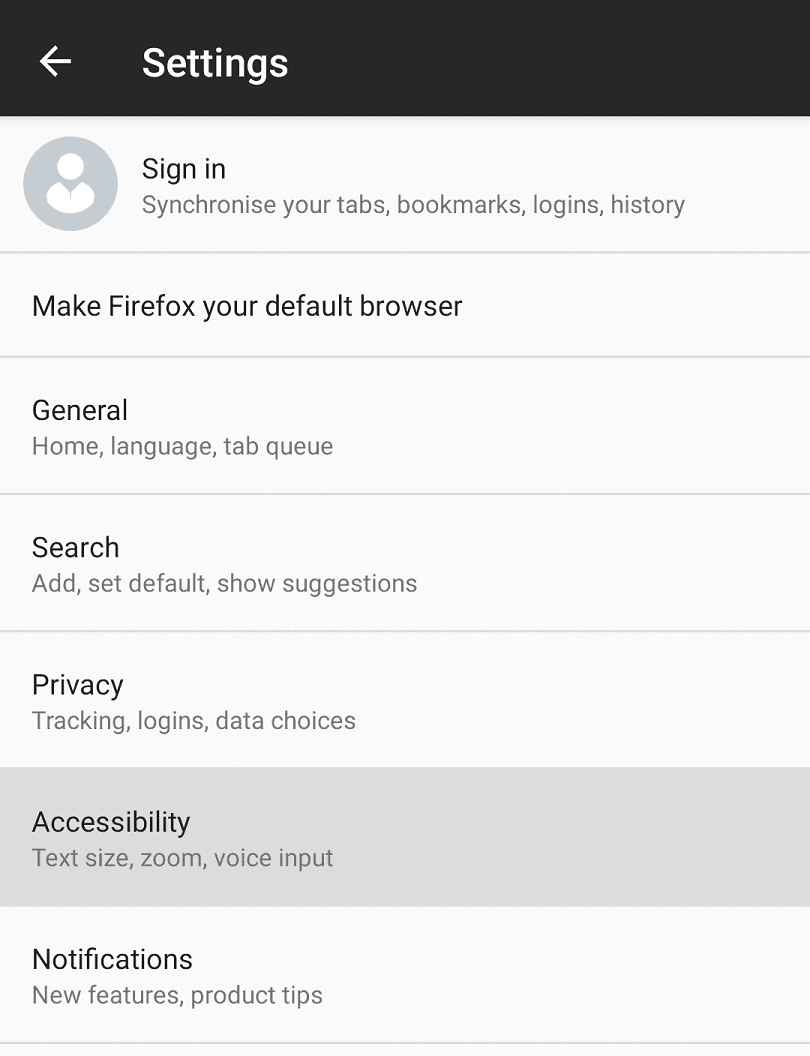
Napauta vain keskimmäistä esteettömyysvaihtoehtoa "Ota zoomaus aina käyttöön" "Päällä"-asentoon pakottaaksesi ohittamaan kaikki verkkosivustot, jotka yrittävät poistaa zoomaustoiminnon käytöstä.
Vinkki: Kun olet ottanut tämän asetuksen käyttöön, saatat joutua lataamaan verkkosivustot uudelleen, jotta se tulee voimaan.